Word里面删除页眉中直线常见的方法
来源:网络收集 点击: 时间:2024-02-29【导读】:
在文档编辑过程中,页眉中的直线常常会影响到问道的美观性,因此我们当我们不需要的时候回将其进行去掉。但是使用键盘上的退格键和del间都无法完成操作,准确的做法是怎样的呢?今天小编就和大家一起来操作一下。工具/原料moreWord 2007方法/步骤1/7分步阅读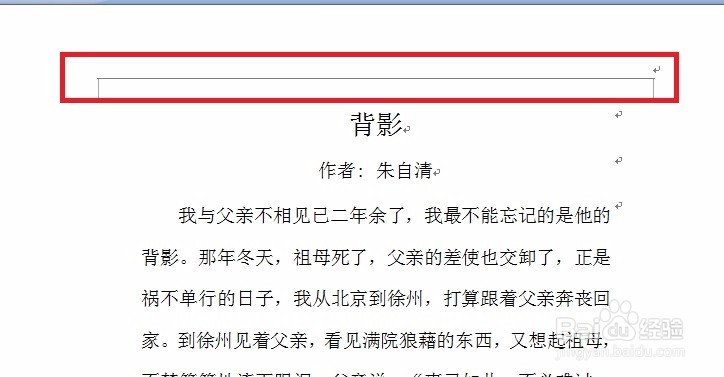 2/7
2/7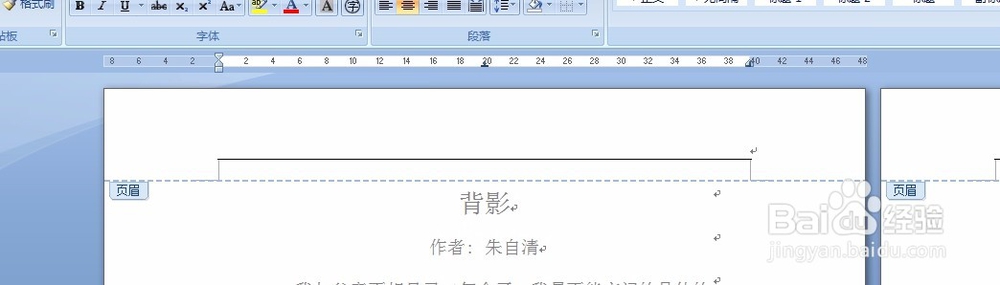 3/7
3/7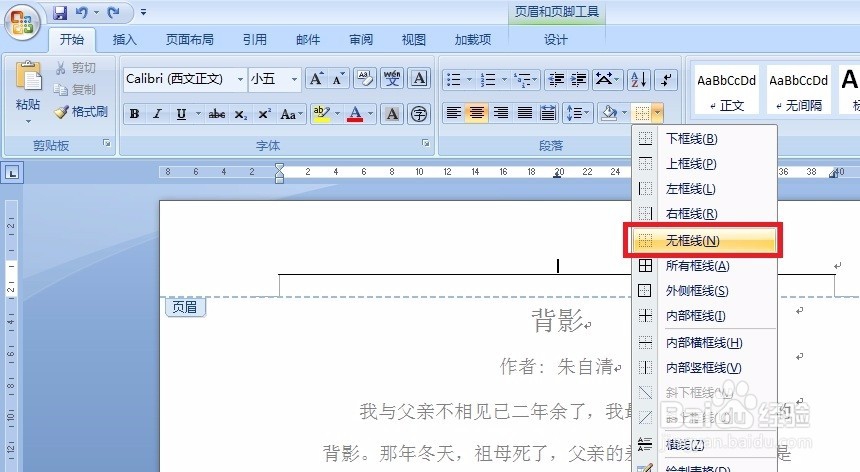 4/7
4/7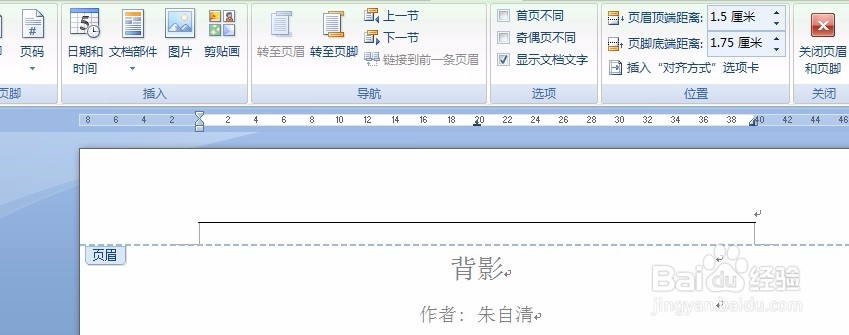
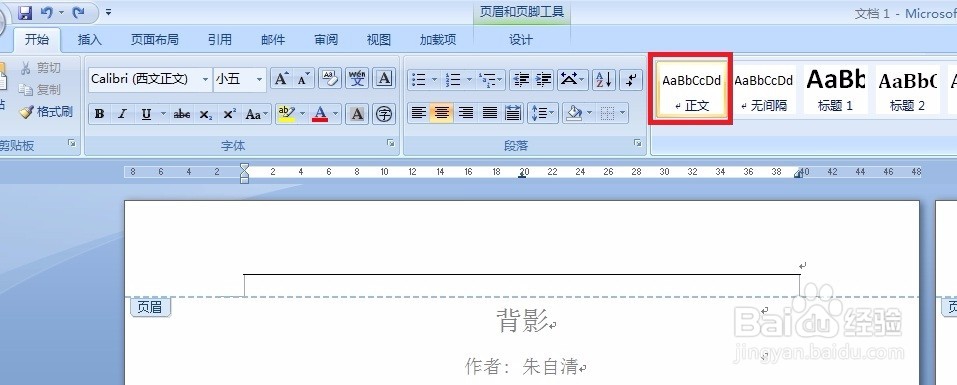 5/7
5/7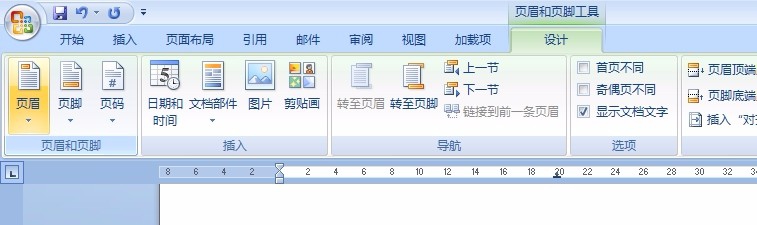 6/7
6/7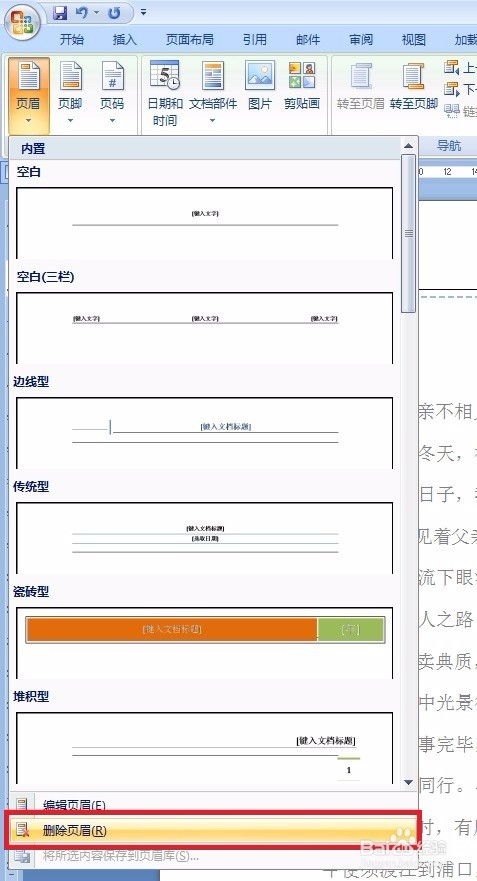 7/7
7/7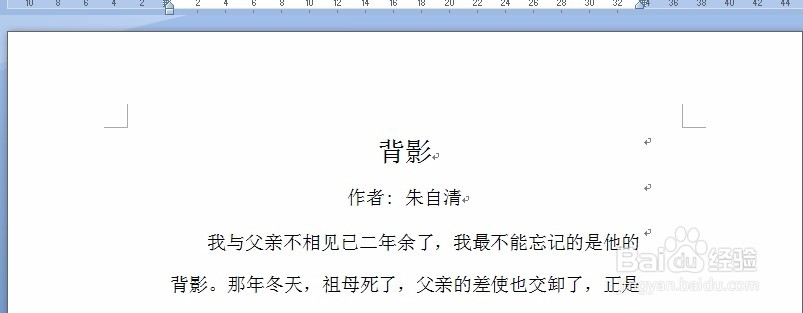 WORD去掉页眉直线页眉直线删除删除页眉直线页眉直线
WORD去掉页眉直线页眉直线删除删除页眉直线页眉直线
打开文档,可以发现在页眉处有一条直线。现在我们的目的就是怎样将这条直线去掉。
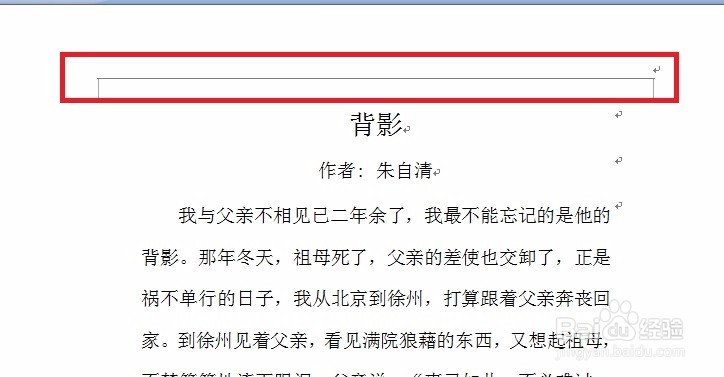 2/7
2/7方法一:
双击直线让页眉处于编辑状态。
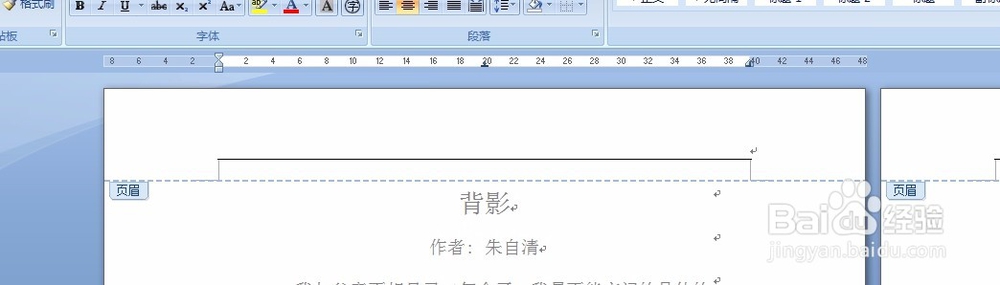 3/7
3/7单击【开始】选项卡,在【段落】中找到【边框】选项,单击下拉三角,选择【无框线】,这样,直线就去掉了。
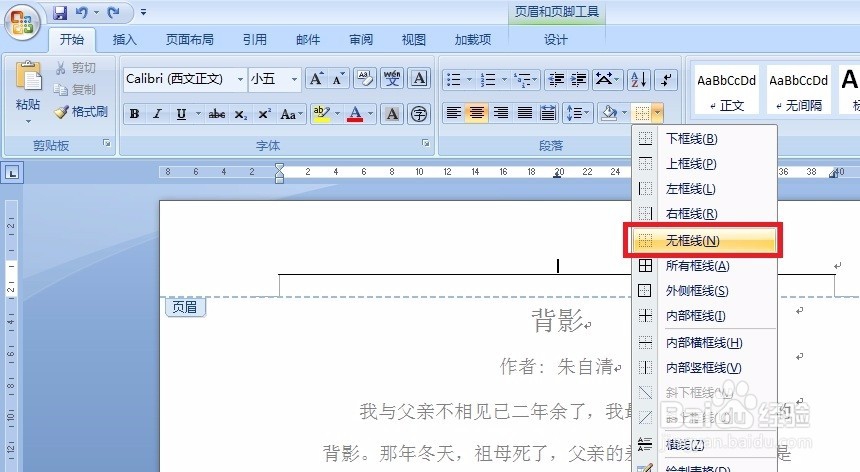 4/7
4/7方法二:
同样双击直线让页眉处于编辑状态。单击【开始】选项卡,找到【样式】中的【正文】样式,单击一下便可。
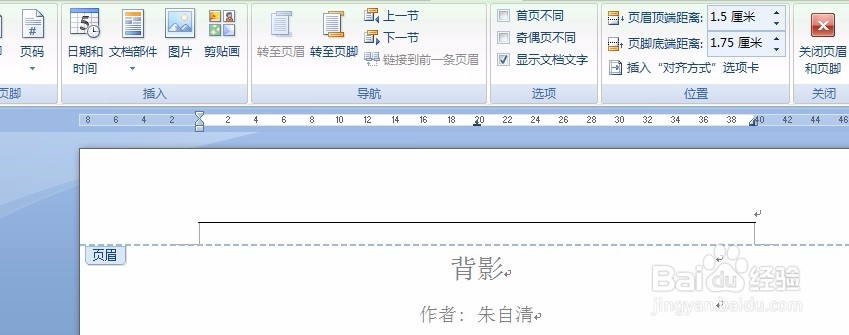
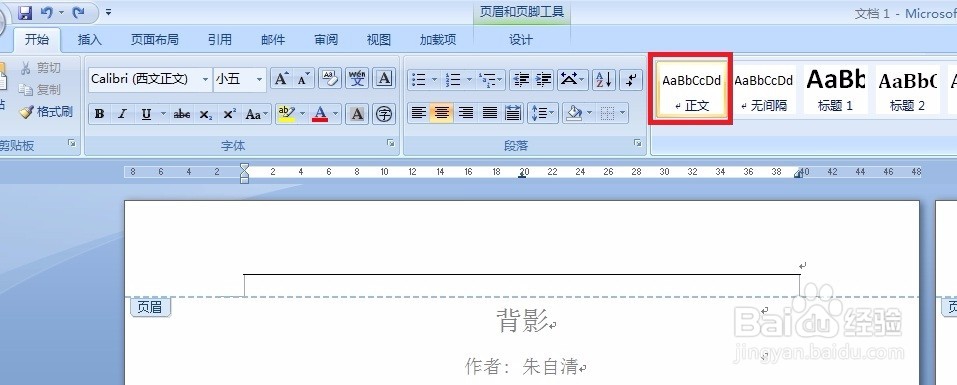 5/7
5/7方法三:
同样双击直线让页眉处于编辑状态。单击【设计】--【页眉】。
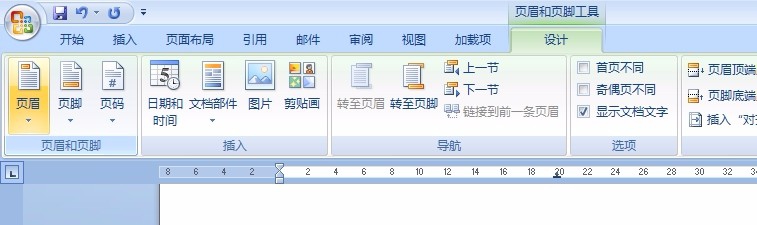 6/7
6/7单击【页眉】选项卡下面的倒三角,在弹出的列表中选择【删除页眉】。
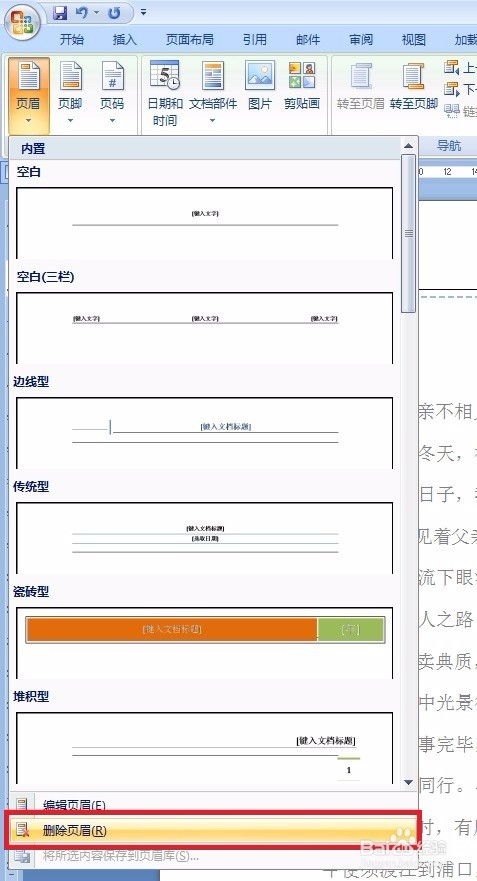 7/7
7/7利用上面的三种方法就能轻松实现去掉页眉中的直线了。
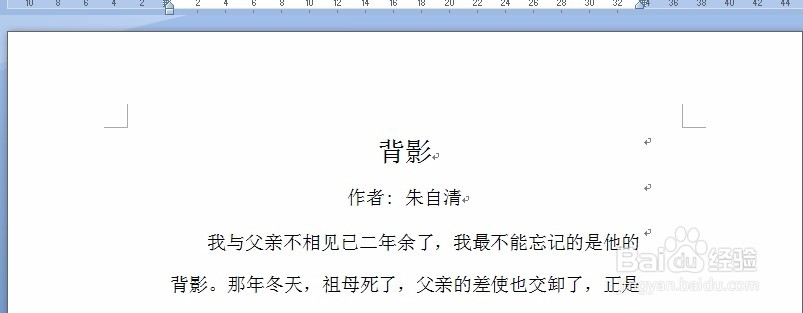 WORD去掉页眉直线页眉直线删除删除页眉直线页眉直线
WORD去掉页眉直线页眉直线删除删除页眉直线页眉直线 版权声明:
1、本文系转载,版权归原作者所有,旨在传递信息,不代表看本站的观点和立场。
2、本站仅提供信息发布平台,不承担相关法律责任。
3、若侵犯您的版权或隐私,请联系本站管理员删除。
4、文章链接:http://www.1haoku.cn/art_170108.html
上一篇:PS软件如何使用透视裁剪工具
下一篇:win11通过注册表禁用控制面板
 订阅
订阅